【STEP3】ワンタイムパスワードアプリの設定処理
ワンタイムパスワードアプリのダウンロード後に初期設定(スマートフォンまたは携帯電話での操作)、利用開始登録(パソコンでの操作)を行うことで、ワンタイムパスワードがご利用可能となります。
STEP1で入力した「利用開始パスワード(6桁)」と受信した電子メールに記載された「サービスID」、「ユーザID」をご準備ください。
スマートフォンでの初期設定
携帯電話での初期設定
武蔵野銀行 インターネット・ヘルプデスク
受付時間:平日9:00〜17:00(土・日・祝日・12/31〜1/3を除きます)
![●サービスID ●ユーザID ●利用開始パスワード(申請時に入力したもの) ●「上記の内容に同意する。」のチェックボックスを入力し、[送信]ボタンをクリックしてください。初期設定が正常に完了すると初期設定完了画面が表示されますので、[次へ]ボタンをクリックしてください。](/direct/img/otp_step3_img_01.gif)
![トークン表示名に追加文言を設定したい場合、「変更後の追加文言」欄に変更後の文言を入力し、[登録]ボタンをクリックしてください。(追加文言に「武蔵野」と登録した場合、ワンタイムパスワード画面には「むさしのダイレクト武蔵野」と表示されます。) 追加文言を設定しない場合はそのまま[登録]ボタンをクリックしてください。(ワンタイムパスワード画面には「むさしのダイレクト」と表示されます。)](/direct/img/otp_step3_img_02.gif)
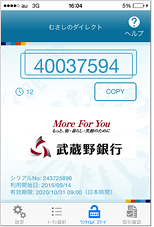

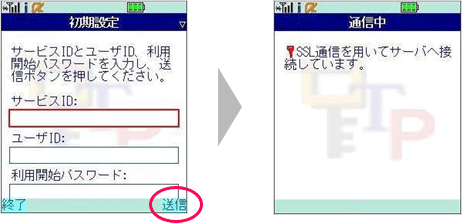
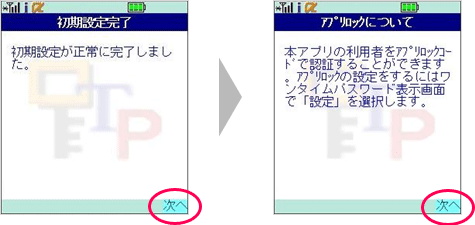


![インターネットバンキングへログインすると「ワンタイムパスワードの利用開始登録」画面が表示されます。ワンタイムパスワードアプリに表示されている「ワンタイムパスワード」を入力し、[登録]ボタンをクリックしてください。](/direct/img/otp_step3_img_07.gif)











